撮った写真をAirDropでシェアしたり、Safariで見つけた面白いWebページを友だちに教えたりするときに、「共有」アイコンをクリックする人は多いと思います。よく連絡を取り合う人がアイコン化され、タップするとすぐに写真やURLを共有できるので便利ですが、もうやり取りしていない人のアイコンが表示されることも。そんなときは、不要な連絡先を削除したり、非表示にしたりしましょう。
「共有時の提案」の表示を減らす
「共有時の提案」は、「写真」アプリやSafariなどで「共有」アイコンをタップしたときに表示される連絡先のこと。iMessageやAirDrop、LINEを使ってURLを共有したことがある相手の連絡先が表示されます。
ワンタップですぐにURLが相手に転送される仕組みではないので誤タップしても問題ありませんが、もう連絡を取り合っていない相手のアイコンがずらっと表示されているのは邪魔に感じてしまいますよね。そんなときは、削除したい相手のアイコンを長押しし、「おすすめを減らす」をタップしましょう。アイコンが非表示になり、必要最低限の連絡先のみを表示できます。
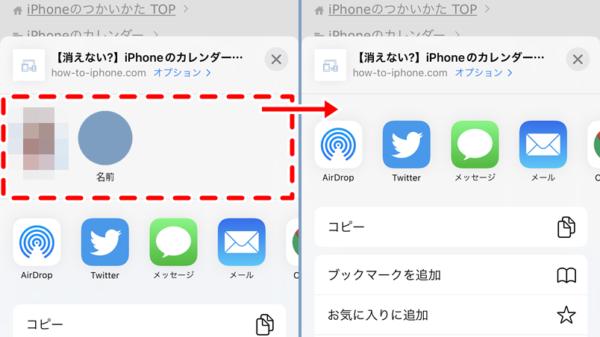
「共有時の提案」を非表示にする
「写真やWebページを共有するとき、AirDropやLINEは使わない」という場合は、「共有時の提案」自体を非表示にすることも可能です。「設定」を開いて「Siriと検索」をタップし、「共有時の提案」をオフにしましょう。
Safariを開いて「共有」をタップすると、LINEやiMessageのアイコンが非表示になっており、「App」のみが表示されています。元に戻したい場合は「Siriと検索」から「共有時の提案」をオンにしましょう。
あなたのプライバシー設定では、このコンテンツをご利用できません。こちらで設定を変更してくださいあなたのプライバシー設定では、このコンテンツをご利用できません。こちらで設定を変更してくださいあなたのプライバシー設定では、このコンテンツをご利用できません。こちらで設定を変更してくださいあなたのプライバシー設定では、このコンテンツをご利用できません。こちらで設定を変更してください

